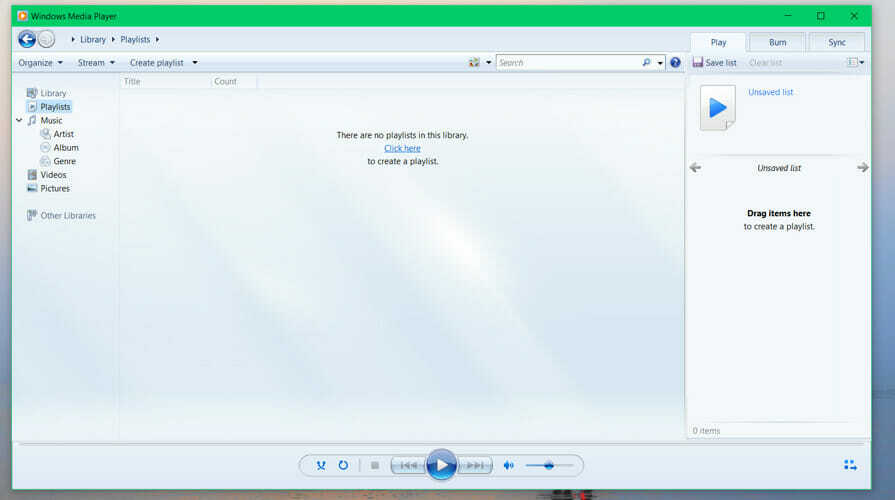- jendelaPemutar Media tidak bermain mediafile ketika Servereksekusi gagal kesalahan muncul.
- Ini pos mencakup beberapa perbaikan yang lebih banyak dikonfirmasi untuk Servereksekusi gagal kesalahan.
- Anda dapat menelusuri banyak panduan pemecahan masalah di. kami Perbaiki Hub.
- Itu Bagian video mencakup sejumlah besar panduan dan artikel pemecahan masalah khusus untuk topik ini.

Perangkat lunak ini akan menjaga driver Anda tetap aktif dan berjalan, sehingga menjaga Anda tetap aman dari kesalahan umum komputer dan kegagalan perangkat keras. Periksa semua driver Anda sekarang dalam 3 langkah mudah:
- Unduh DriverFix (file unduhan terverifikasi).
- Klik Mulai Pindai untuk menemukan semua driver yang bermasalah.
- Klik Perbarui Driver untuk mendapatkan versi baru dan menghindari kegagalan fungsi sistem.
- DriverFix telah diunduh oleh 0 pembaca bulan ini.
Beberapa Windows Media Player pengguna telah memposting di forum Microsoft tentang kesalahan eksekusi Server yang gagal.
Saat pengguna tersebut mencoba memutar file media dengan WMP, ini akan menampilkan pesan kesalahan eksekusi Server.
Ada beberapa faktor potensial di balik masalah kegagalan eksekusi Server Windows Media Player. Masalah ini dapat muncul karena Layanan Berbagi Jaringan yang rusak, file DLL yang rusak, atau perangkat lunak pihak ketiga yang bentrok.
Tidak peduli apa alasan pasti munculnya kesalahan ini dalam kasus Anda, panduan ini akan memberi Anda perbaikan yang cepat dan efisien, jadi pastikan untuk terus membaca.
Bagaimana saya bisa memperbaiki kesalahan eksekusi Server yang gagal?
1. Akhiri proses Windows Media Player melalui Task Manager
- Klik kanan bilah tugas Anda dan pilih Pengelola tugas pilihan.
- Pilih tab Proses di dalam Pengelola tugas.

- Pilih Windows Media Player jika terdaftar di bawah Aplikasi.
- Klik Tugas akhir tombol.
2. Perbaiki Layanan Berbagi Jaringan untuk Windows Media Player
- tekan Tombol Windows + R pintasan keyboard.
- Memasukkan services.msc di kotak Buka dan klik baik.

- Klik dua kali Layanan Berbagi Jaringan Windows Media Player untuk membuka jendela propertinya.

- tekan Berhenti tombol jika layanan sedang berjalan.
- Pilih Otomatis pada layanan Jenis startup menu drop down.
- tekan Mulailah tombol untuk memulai ulang layanan.
- Klik Menerapkan dan baik untuk menyimpan perubahan dan keluar dari jendela.
Jika pesan kesalahan muncul saat Anda mencoba memulai ulang layanan, ikuti langkah-langkah berikut:
- Pilih Masuk tab pada jendela Properti Layanan Berbagi Jaringan.

- Klik Jelajahi tombol di sana.

- Masukkan nama sistem Anda, yang terdaftar di jendela Informasi Sistem, di dalam kotak nama objek.
- tekan Periksa Nama tombol, dan klik Baik.
3. Daftarkan vbscript dan jscript DLL
- Buka aksesori Jalankan seperti yang dijelaskan untuk resolusi dua.
- Masukkan cmd di kotak Buka, dan tekan tombol pintas Ctrl + Shift + Enter.
- Klik Iya pada jendela dialog Kontrol Akun Pengguna yang terbuka.
- Kemudian masukan regsvr32.exe jscript.dll dalam Prompt Perintah, dan tekan tombol Kembali.

- Selanjutnya, ketik regsvr32.exe vbscript.dll perintah; dan tekan tombol Enter keyboard.
- Tutup Command Prompt, dan mulai ulang Windows 10.
4. Instal ulang Windows Media Player
- Buka jendela Jalankan.
- Tipe appwiz.cpl di kotak teks Buka dan klik baik untuk membuka jendela Program dan Fitur.

- Klik Mengaktifkan atau menonaktifkan fitur Windows untuk membuka jendela di snapshot langsung di bawah.

- Klik dua kali Fitur media untuk memperluasnya.
- Hapus centang pada kotak Windows Media Player.
- Klik baik pilihan.
- Mulai ulang Windows setelah mematikan Windows Media Player.
- Untuk menginstal ulang Windows Media Player, buka kembali jendela Fitur Windows.
- Kemudian pilih opsi Windows Media Player, dan klik baik tombol.
5. Bersihkan boot Windows
- Luncurkan Jalankan dengan tombol Windows + tombol pintas R.
- Tipe msconfig ke Jalankan, dan tekan tombol Enter.
- Klik Startup Selektif tombol radio di Umum tab jika tidak dipilih.

- Batalkan pilihan Muat item startup kotak centang.
- Itu Memuat layanan sistem dan Gunakan konfigurasi boot asli pengaturan harus dipilih.
- Selanjutnya, klik Jasa tab.

- Pilih kotak centang untuk Sembunyikan semua Microsoft pilihan layanan.
- tekan Menonaktifkan semua tombol, yang akan membatalkan pilihan layanan pihak ketiga.
- tekan Menerapkan tombol.
- Klik baik pilihan.
- Pilih Mengulang kembali pilihan untuk me-restart Windows.
Resolusi tersebut kemungkinan akan menyelesaikan masalah eksekusi Server untuk banyak pengguna. Namun, ingatlah bahwa ada banyak kebaikan alternatif untuk Windows Media Player Anda dapat memutar file media sebagai gantinya.